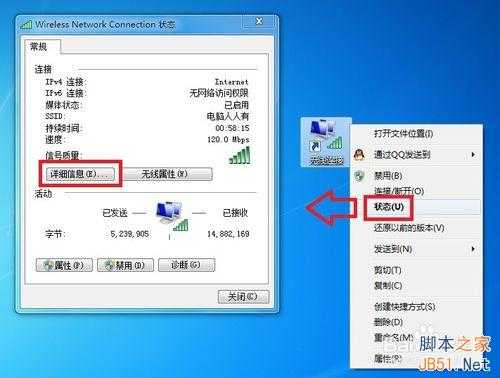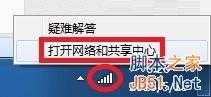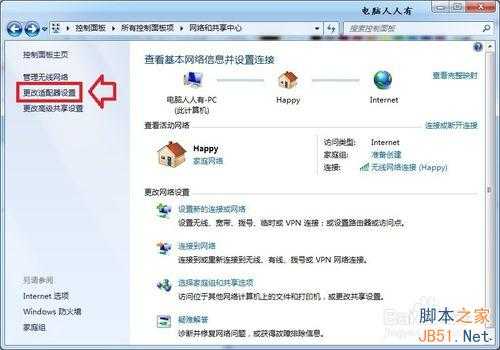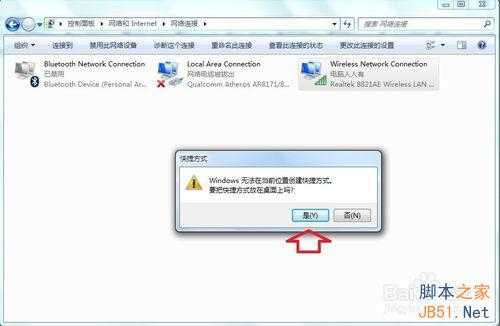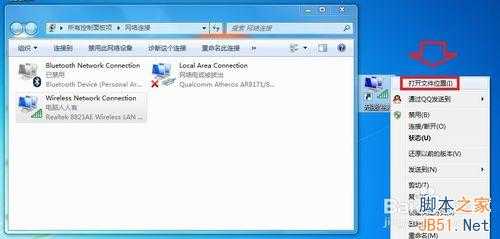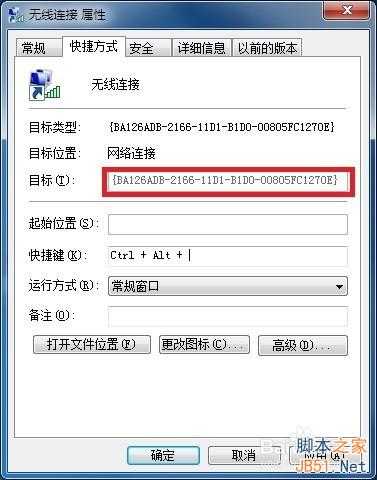站长资源电脑基础
怎么将无线连接图标保存在桌面?
简介网友求助:怎么将无线连接图标保存在桌面,使用起来方便一些?分享经验:Windows 7操作系统有这一功能,按照操作流程进行。方法/步骤1、使用鼠标右键点击任务栏的网络图标→打开网络和共享中心2、网络和共享中心→更改适配器设置3、键点击无线连接图标→创建快捷方式4、W
网友求助:怎么将无线连接图标保存在桌面,使用起来方便一些?
分享经验:Windows 7操作系统有这一功能,按照操作流程进行。
方法/步骤
1、使用鼠标右键点击任务栏的网络图标→打开网络和共享中心
2、网络和共享中心→更改适配器设置
3、键点击无线连接图标→创建快捷方式
4、Windows无法在当前位置创建快捷方式。要把快捷方式放在桌面上吗?→是
5、此时,就在桌面新建了一个快捷方式图标了。
6、先使用鼠标右键点击一下,就会有右键菜单,使用起来很方便。可以将其重命名为无线连接(名称更简洁)。
7、打开文件位设置,设置各种连接更方便。
8、网络异常,禁用→启用→也能还原网络设置。
9、点击状态,或者双击无线连接图标,就能打开无线连接的属性。
10、点击详细信息就是当前的IP地址和DNS等一些有用信息,对设置固定IP地址很有参考价值。
11、最后,点击最底部的属性,就能显示快捷方式的很多有用信息。
这里可以设置快捷键,也可以知道此图标在注册表中的ID等讯息。
以上就是怎么将无线连接图标保存在桌面方法介绍,希望能对大家有所帮助!